COMCTL32.dll niet gevonden in Windows 11
Als je de foutmelding "COMCTL32.dll ontbreekt" of "niet gevonden" krijgt terwijl je een applicatie probeert te gebruiken op Windows 11 of 10, maak je geen zorgen! In deze blog leggen we stap voor stap uit hoe je dit probleem kunt oplossen.
COMCTL32.dll, ook wel bekend als de "Common Controls Library", is een belangrijk onderdeel van Windows. Het zorgt ervoor dat standaard dingen zoals knoppen en schuifbalken goed werken in zowel Windows zelf als in andere programma’s.
Als dit bestand mist, kunnen applicaties problemen krijgen bij het opstarten. Gelukkig is er een oplossing!
Waar is de COMCTL32 DDL File?
Het COMCTL32.dll-bestand bevindt zich normaal gesproken in de systeemmap van Windows. Je kunt het vinden in de volgende locatie:
C:\Windows\System32
Dit is de map waar veel essentiële systeembestanden van Windows zijn opgeslagen, waaronder COMCTL32.dll. Soms kan het bestand ook in de SysWOW64-map staan als je een 64-bits versie van Windows gebruikt:
C:\Windows\SysWOW64
Als COMCTL32.dll ontbreekt of beschadigd is, kun je vaak het probleem oplossen door Windows bij te werken of je systeem te herstellen naar een eerder werkend herstelpunt. Hierdoor kan het bestand opnieuw worden gegenereerd en correct functioneren.
Hoe los de COMCTL32.dll fout op?
Als je een foutmelding krijgt over een ontbrekende of niet gevonden COMCTL32.dll, volg deze stappen om het probleem op te lossen:
COMCTL32.dll opnieuw registreren: Gebruik de opdrachtprompt om de DLL opnieuw te registreren.
SFC- en DISM-scans uitvoeren: Controleer en herstel corrupte systeembestanden.
Herinstalleer het programma: Installeer het programma dat de fout veroorzaakt opnieuw.
Systeemherstel gebruiken: Zet je systeem terug naar een eerder herstelpunt.
Download de DLL handmatig: Download en registreer de file opnieuw.
1. Registreer het COMCTL32.dll-bestand opnieuw
Heb je problemen met je computer en krijg je foutmeldingen over het COMCTL32.dll-bestand? Geen zorgen! Het opnieuw registreren van dit bestand kan het probleem vaak oplossen. Volg de onderstaande stappen om dit eenvoudig zelf te doen.
Stap 1: Open de CMD als Administrator
Druk op Windows-toets + R, typ cmd, en druk vervolgens op Ctrl + Shift + Enter om de Opdrachtprompt als administrator te openen.
Stap 2: Uitschrijven van COMCTL32.dll
Om het bestand eerst uit te schrijven, typ je in de Opdrachtprompt het volgende commando en druk je op Enter:
regsvr32 /u COMCTL32.dll
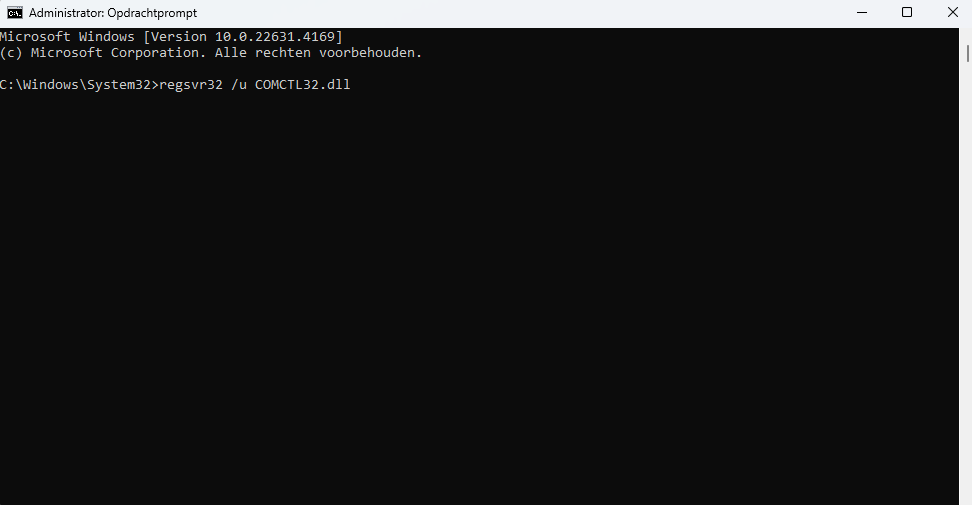
Dit zorgt ervoor dat het bestand wordt uitgeschreven en klaar is om opnieuw geregistreerd te worden.
Stap 3: Registreer het bestand opnieuw
Typ nu dit commando en druk op Enter om het bestand opnieuw te registreren:
regsvr32 COMCTL32.dll
Stap 4: Herstart je computer
Nadat je deze stappen hebt gevolgd, is het belangrijk om je computer opnieuw op te starten. Hiermee zorg je ervoor dat de wijzigingen goed worden doorgevoerd.
2. SFC- en DISM-scans uitvoeren
Het uitvoeren van SFC- en DISM-scans is een effectieve manier om problemen met ontbrekende systeembestanden op te lossen.
SFC-scan uitvoeren:
- Open de Opdrachtprompt als administrator. Dit doe je door met de rechtermuisknop op de Startknop te klikken en "Opdrachtprompt (Administrator)" of "Windows PowerShell (Administrator)" te kiezen.
- Typ
sfc /scannowin het venster en druk op Enter. Dit zal je systeem scannen op beschadigde of ontbrekende bestanden en deze automatisch herstellen.
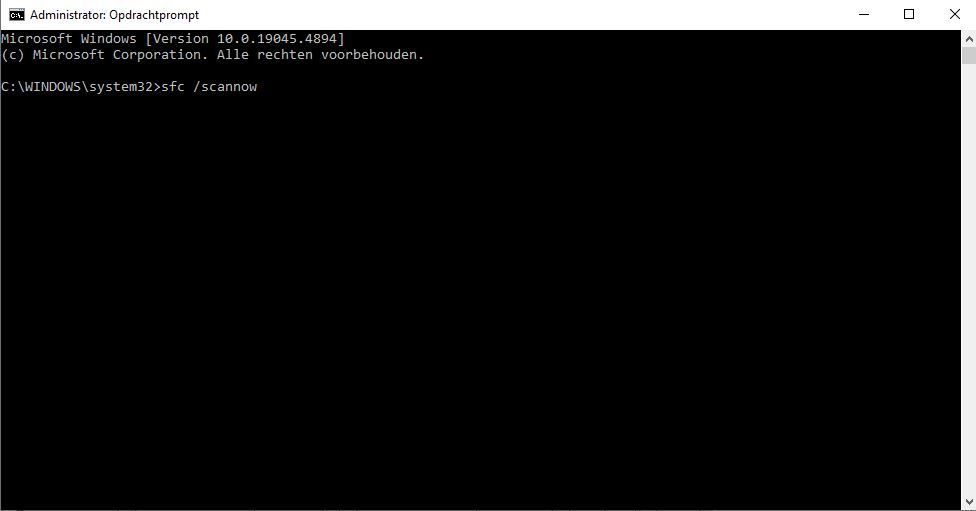
DISM-tool gebruiken:
- Als SFC geen oplossing biedt, kun je de DISM-tool gebruiken. Dit helpt bij het herstellen van de Windows-systeemimage.
- Typ
DISM /Online /Cleanup-Image /RestoreHealthin dezelfde Opdrachtprompt en druk op Enter. Dit proces kan enige tijd duren.
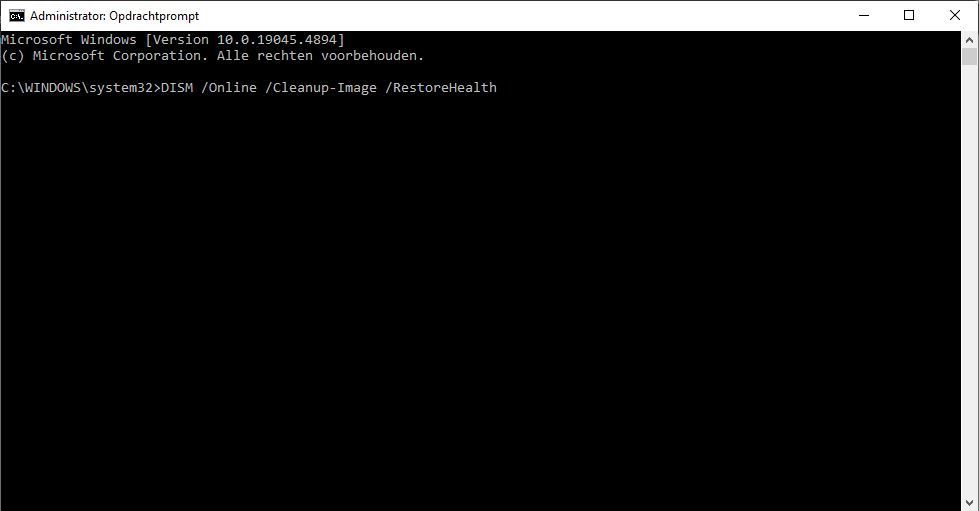
Herstart je pc:
- Nadat de scans zijn uitgevoerd, is het belangrijk om je computer opnieuw op te starten om de reparaties volledig toe te passen.
Deze stappen helpen om eventuele corruptie in je systeem op te lossen en de functionaliteit van je computer te herstellen.
3. Herinstalleer het programma
Deze oplossing is handig wanneer de fout optreedt tijdens het gebruik van een specifieke applicatie. Dit kan erop wijzen dat de benodigde DLL-bestanden van de toepassing beschadigd of ontbrekend zijn. Door de applicatie opnieuw te installeren, worden alle essentiële bestanden, inclusief de ontbrekende of corrupte DLL's, vervangen door nieuwe kopieën. Dit zorgt ervoor dat de applicatie de juiste versie en locatie van de benodigde DLL-bestanden krijgt.
Volg deze stappen om een app opnieuw te installeren:
- Ga naar Instellingen > Apps > Geïnstalleerde apps.
- Zoek de app in de lijst en klik op het pictogram met de drie stippen naast de naam van de app.
- Selecteer Verwijderen en volg de aanwijzingen om de app volledig te verwijderen.
- Download de app opnieuw vanaf de officiële website of de Microsoft Store.
- Start je pc opnieuw op en kijk of de fout is verholpen.
Door deze stappen te volgen, zou de applicatie weer correct moeten functioneren.
4. Systeemherstel gebruiken
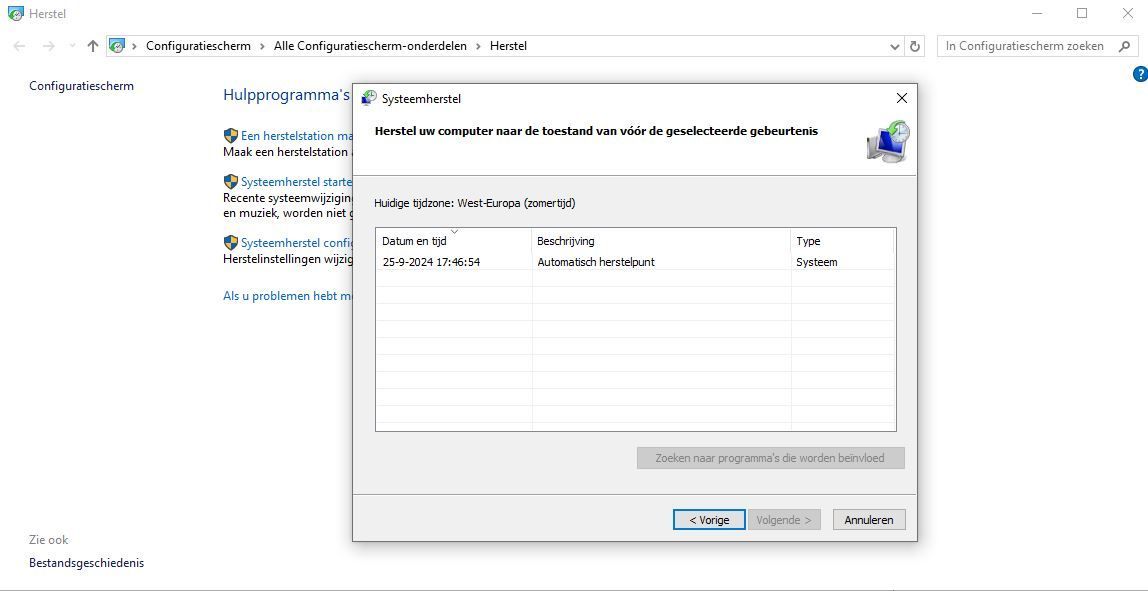
Als je eerder een herstelpunt hebt gemaakt, kan het gebruik van Systeemherstel helpen om het probleem op te lossen door je systeem terug te zetten naar een staat waarin het COMCTL32.dll-bestand intact was.
Volg deze stappen:
- Zoek naar ‘Systeemherstel’ in het Startmenu.
- Selecteer Herstelpunt maken.
- Ga naar het tabblad Systeembeveiliging en klik op Systeemherstel.
- Kies het herstelpunt dat je eerder hebt gemaakt, voordat het probleem zich voordeed.
- Volg de aanwijzingen om het herstelproces te voltooien.
Dit zou je systeem moeten terugzetten naar een werkende staat.
5. Download de DLL handmatig
Heb je problemen met het COMCTL32.dll-bestand? Dan is Winbindex misschien de oplossing! Deze handige webservice biedt informatie over Windows-bestanden en stelt je in staat om ze rechtstreeks van Microsoft-servers te downloaden.
Let op: Download geen DLL's van onbekende bronnen vanwege beveiligingsrisico's.
Ga naar de Winbindex-website en zoek naar ‘comctl32.dll’. Zorg ervoor dat je de juiste versie downloadt die overeenkomt met jouw Windows-versie. Als je een bestand met de extensie '.blob' downloadt, hernoem het dan naar ‘COMCTL32.dll’. Plaats het bestand in de juiste map en gebruik de Opdrachtprompt om het opnieuw te registreren met
regsvr32 comctl32.dll
.
Bekijk onze reparatie video's
Kijk mee hoe wij onze reparaties uitvoeren! We kiezen willekeurig een apparaat van een klant uit en filmen de reparatie. Zo laten we je stap voor stap zien hoe we een probleem onderzoeken en oplossen.


















